DeskNotifier pārsūta paziņojumus no visām Android lietotnēm uz datoru
Android lietotnes, kas atbalstu nospiežot savus mobilos paziņojumus tieši uz datoru, Google Play veikalā ir ducis, kas ir ducis. Tomēr, ja vairums jau izmēģināto un jums lieku ilgojas pēc vienkārša un visaptveroša risinājuma, jums vajadzētu apsvērt iespēju DeskNotifier mēģinājums. Izstrādāts XDA biedrs zaļā diena123, DeskNotifier ir viegla, taču parocīga lietotne, kas gandrīz visu veidu Android paziņojumus uz datoru pārsūta, izmantojot Wi-Fi, kā arī USB savienojumus. Vai tie būtu neatbildētie zvani, jauni nākamie ziņojumi, atjauninājumi no Google Play veikala vai jebkuri paziņojumi no dažādiem lietotājiem lietojumprogrammas, DeskNotifier atbalsta to noklikšķināšanu tieši uz datoru, kurā darbojas Windows, izmantojot caurspīdīgu uznirstošo logu ziņas. Turklāt tas arī ļauj nosūtīt īsziņas vēlamajiem kontaktiem tieši no darbvirsmas.
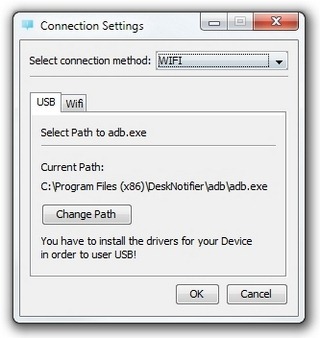
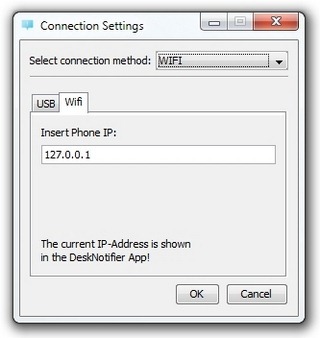
Tāpat kā vairākas citas līdzīgas lietotnes, arī DeskNotifier darbojas kombinācijā ar darbvirsmas puses serveri lietojumprogramma, kas palīdz nosūtīt un saņemt paziņojumus no mobilās ierīces uz datoru, attālināti. DeskNotifier darbvirsmas klients ir pieejams bez maksas, un to var lejupielādēt, izmantojot apakšā sniegto saiti. Gan mobilajām, gan darbvirsmas lietojumprogrammām ir nepieciešama minimāla konfigurācija. Tomēr, lai izveidotu savienojumu starp datoru un mobilo ierīci, izmantojot USB, sistēmā jābūt instalētiem ierīces ADB draiveru draiveriem.

Kad darbvirsmas lietotne ir instalēta, tā piedāvā ievadīt pareizos IP iestatījumus un izvēlēties vēlamo savienojuma režīmu (USB vai Wi-Fi), kā arī valodu (angļu vai vācu). Ja jūsu dators un mobilā ierīce koplieto to pašu Wi-Fi savienojumu, un attiecīgā lietotne ir darbojas attiecīgajā resursdatora ierīcē, attālinātais savienojums tiek automātiski izveidots starp abiem viņiem. Izmantojot darbvirsmas klientu, jūs varat uzreiz apskatīt visus bez uzraudzības atstātos paziņojumus, notīrīt tos ar vienkāršu klikšķi un nosūtīt jaunas īsziņas izvēlētajam kontaktam.

Tagad pārcelsimies uz mobilo lietotni. Pēc palaišanas lietotne piedāvā iespējot DeskNotifier opcija no jūsu ierīces Pieejamības iestatījumi ekrāns. Izmantojot lietotnes vienreizējo sākuma ekrāna interfeisu, varat pārslēgt pakalpojumu DeskNotifier (iespēja arī automātiski startēt lietotni sāknēšanas laikā), nosūtīt pārbaudi. ziņojumu uz datoru un, kas ir vēl svarīgāk, ievadiet šajā ekrānā pieejamo Wi-Fi IP darbvirsmas lietotnē, lai veiksmīgi izveidotu tālvadības pulti savienojums.
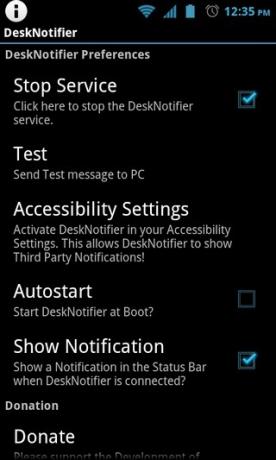
Pēc veiksmīgas pārī savienošanas ar datoru Android lietotne uz darbvirsmas nospiež katru tikko saņemto paziņojumu gandrīz uzreiz un parāda atsevišķu paziņojumu caur atsevišķu caurspīdīgu uznirstošo logu tieši virs paziņojuma platība. Katrs paziņojums paliek redzams dažas sekundes pirms izbalēšanas. Tomēr jūs varat ielūkoties visos paziņojumos, jebkurā laikā noklikšķinot uz lietotnes paziņojumu centra ikonas.
Lai notīrītu atsevišķu paziņojumu, vienkārši noklikšķiniet jebkurā vietā tā uznirstošā loga vidū. Papildus parastajiem ienākošajiem zvaniem un jaunajiem SMS paziņojumiem mēs esam veiksmīgi pārbaudījuši lietotnes versijas Iespēja pārsūtīt Android paziņojumus no WhatsApp, Facebook, GO SMS Pro un Google Play Store lietotne.
Lejupielādējiet DeskNotifier Android (Android klients)
Lejupielādējiet DeskNotifier (PC lietojumprogramma)
Meklēt
Jaunākās Publikācijas
Oficiālā lietotne GameTrailers ir paredzēta Android tālruņiem un planšetdatoriem
Neatkarīgi no tā, vai esat videospēļu dalībnieks, dedzīgs pults vai...
Svarīgi ir tas, kur materiāla dizains atbilst paziņojumiem par bloķēšanas ekrānu
Paziņojumi par Android L bloķēšanas ekrānu ir kaut kas tāds, ko ļot...
BOINC ļauj jūsu Android ierīcei piedalīties pētniecībā, kad tā darbojas
Lai piedalītos zinātniskos pētījumos, nav obligāti jāiegulda laiks ...



